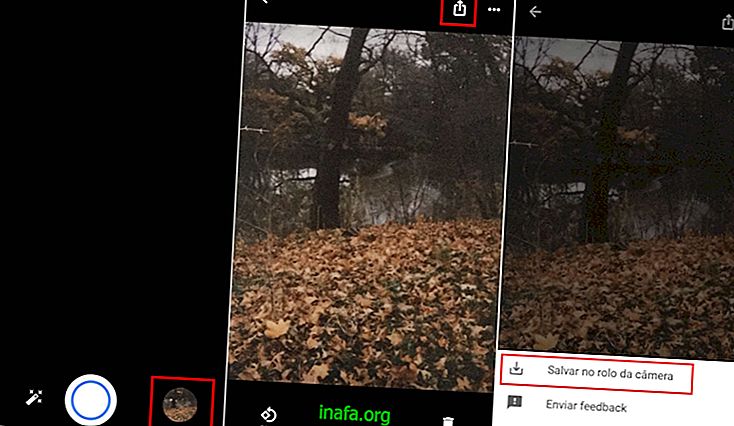20 visbiežāk sastopamās Android problēmas un to risināšana
Android ir lieliska operētājsistēma, taču, tā kā tai ir dažas problēmas, it īpaši pēc ilga lietošanas laika. Dažas no tām ir izplatītas Android problēmas, kuras mēs tikko redzējām praktiski visās jūsu ierīcēs.
Tāpēc jums nav vienmēr jāmeklē risinājumi katram no tiem atsevišķi, mēs esam uzskaitījuši 20 izplatītākās Android problēmas un to, kā tos visefektīvāk un ātrāk atrisināt. Izbaudiet padomus!
1. Android akumulatora darbības laiks

Iespējams, ka šī ir viena no izplatītākajām Android problēmām, kas visvairāk kaitina lietotājus, jo tas būtībā ietekmē viņus visus. Par laimi, tas ir kaut kas, par ko jūs varat strādāt! Vienkārši noklikšķiniet šeit un izlasiet mūsu rakstu ar 11 padomiem par jūsu Android akumulatora darbības laiku .
2. Problēmas ar savienojumu
Nekur citur var rasties problēmas ar dažāda veida savienojumiem, piemēram, Wi-Fi, mobilā tīkla, 3G vai Bluetooth signālu. Bet nomierinieties, nav jāuztraucas.
Lielāko daļu laika pat nav nepieciešams izslēgt un ieslēgt attiecīgo ierīci, vienkārši uz dažiem mirkļiem aktivizējiet lidmašīnas režīmu. Atspējojot to, ļoti iespējams, ka savienojumi atkal darbosies. Ja problēma joprojām pastāv, rīkojieties pats, restartējot ierīci.
3. Lietotņu avārija operētājsistēmā Android

Pārbaudiet pakalpojumā Google Play dažus atjauninājumus, jo tie parasti parādās, kad tiek atklātas jaunas lietotņu problēmas.
Lasiet arī: 10 lietotnes, lai skatītos filmas un seriālus savā Android ierīcē
4. Ierīce ir izslēgta un vispār neieslēdzas
Dažreiz jūsu ierīce var kļūt traka un izslēgt sevi. Neatkarīgi no tā, vai akumulators ir pilnībā izlādējies. Bet, nospiežot pogu, lai to ieslēgtu, un tas nedod dzīvības pazīmes, jūs nevarat uztraukties.
Ja akumulators ir izlādējies un nevēlaties to ieslēgt, pat ja tas ir savienots ar lādētāju, atstājiet to tur apmēram 10 minūtes un mēģiniet vēlreiz. Kad akumulatoram vairs nav enerģijas, var paiet dažas minūtes, līdz ierīce atkal ieslēdzas.
Ja problēma joprojām pastāv vai akumulatora problēma nav pabeigta, rīkojieties šādi: vienlaikus nospiediet barošanas pogu un skaļuma samazināšanas pogu. Šī kombinācija parasti ļauj fotografēt Android ekrānu, bet, kad tas ir izslēgts, šīs pogas piespiež Android parādīt dažas startēšanas iespējas.
Opcijas var redzēt, nospiežot skaļuma regulēšanas pogas, bet mēs iesakām vienkārši pieturēties pie opcijas, kas parādās vispirms (parasti liels “Start” ir uzrakstīts zaļā krāsā) un pēc tam nospiest barošanas pogu, lai to atlasītu. Jūsu Android būs spiests strādāt.
5. Sistēmas avārija un palēnināšanās

Ieteicams bez iemesla neļaut failiem uzkrāties SD kartē vai iekšējā atmiņā, piemēram, fotoattēlus vai videoklipus, kurus var saglabāt datorā vai mākoņa pakalpojumā. Vienmēr aizveriet lietojumprogrammas pēc to lietošanas vai arī viņi turpina lietot jūsu ierīces procesoru un palēnina to. Visbeidzot, dodieties uz saviem iestatījumiem un meklējiet cilni "Lietojumprogrammas". Tur jūs varat atinstalēt to, ko vairs nelietojat, vai iztīrīt lietotnes kešatmiņu, paātrinot sistēmas darbību un izvairoties no vienas no visbiežāk sastopamajām Android problēmām.
6. Google Play nedarbojas
Ļoti bieži notiek tā, ka jūs mēģināt atvērt pakalpojumu Google Play, lai redzētu jaunas lietotnes vai atjauninājumus, kā arī redzētu, ka pēkšņi interneta veikals pēc atvēršanas vienkārši pats aizveras. Šī ir viena no izplatītākajām Android problēmām, kas skar visas tās versijas, taču to var atrisināt vienkārši:
Atveriet iestatījumus un atrodiet cilni “Lietotnes”. Jūs redzēsit instalēto lietotņu sarakstu, ieskaitot lietotni Google Play. Noklikšķiniet uz tā un izvēlieties opciju “Notīrīt kešatmiņu”. Tagad vienkārši atsāknējiet ierīci, un Google veikalam atkal vajadzētu darboties.
7. Google Play neielādē vēlamās lietotnes
Tā kā mēs runājam par Google Play, ir vērts pievērsties veikala problēmai, kas neveic jūsu izvēlēto lietotņu lejupielādi. Tas ir ārkārtīgi kaitinoši, bet arī viegli labojams. Vispirms rīkojieties tieši tā, kā mēs teicām iepriekšējā tēmā, un notīriet Google Play kešatmiņu.
Restartējiet ierīci un, ja problēma joprojām pastāv, vienkārši izdzēsiet lejupielāžu vēsturi no paša pakalpojuma Google Play.
8. Google Play vairs nav pieejams

Lai atrisinātu problēmu, dodieties uz iestatījumu cilni “Lietotnes” un vēlreiz meklējiet Google Play. Parādītajās opcijās redzēsit pogu “Iespējot” (vai “Atspējot”, kā tam vienmēr vajadzētu būt pēc noklusējuma), ja tā ir problēma. Šajā gadījumā vienkārši saspiediet to un viss darbosies normāli.
9. Gandrīz visi RAM ir aizņemti
Tas ir ļoti bieži, instalējot vairākas programmas. Jo vairāk lietotņu, jo vairāk RAM jums būs nepieciešams no jūsu ierīces, kas jūs palēninās. Tas notiek vēl vairāk, ja fonā tiek atstātas vairākas lietotnes, it īpaši tās, kuras pat nepamanāt.
Mūsu pirmais padoms nav paļauties uz lietotnēm, kuras apgalvo, ka tiek likvidētas fona lietotnes (pazīstamas kā uzdevumu slepkavas), jo tās tikai palēninās to lietotņu darbību, kurām patiešām jādarbojas fonā. Vislabākais, ko var darīt, ja RAM ir apdraudēts, ir pārskatīt to, ko jūs patiešām izmantojat vai nelietojat, un atinstalēt visnejēdzīgākās programmas.
10. Manas lejupielādes nav pabeigtas
Viena no Android bieži sastopamajām problēmām, kas, kaut arī neliela, tomēr ir ļoti kaitinoša, notiek, ļaujot dažām ierīcē lejupielādētām lejupielādēm notikt tikai pēc tam, kad neviena no tām nav beigusies vai arī tā vienkārši rada kļūdu. Parasti tā ir problēma, ko izraisa paša Android lejupielādes pārvaldnieks, un to var atrisināt, vienkārši vēlreiz notīrot kešatmiņu.
Dodieties uz cilni ar savām lietotnēm sadaļā “Iestatījumi” un meklējiet lietotni Lejupielādes. Notīriet kešatmiņu un restartējiet ierīci. Drīz pēc tam lejupielādēm vajadzētu normalizēties.
11. Nevaru atrast lejupielādes

Tas nozīmē, ka, ja esat atkarīgs no Google, pašā ierīcē mums nav piekļuves Android mapēm tikai tad, ja tā ir savienota ar datoru. Par laimi, ir daudzas lietojumprogrammas, kuras ir paredzētas tikai jums, lai ērti pārvaldītu un izpētītu mapes un failus. Ja vēlaties ieteikumu, caur šo saiti varat lejupielādēt lietotni ES File Explorer, kurai vajadzētu labi kalpot!
12. Problēmas ar video palaišanu
Ja jūsu dzimtais Android atskaņotājs nevar atskaņot lejupielādēto videoklipu, ieteicams lejupielādēt un instalēt citu atskaņotāju, kas atbalsta dažādus formātus. Ko mēs varam ieteikt, ir MX Player (lejupielādējiet to no šīs saites).
Lietotne ir patiešām lieliska, un tā darbojas gandrīz jebkurā video formātā, ko varat iedomāties, un lieliski darbojas ar atsevišķiem subtitru failiem.
13. Ir instalēta ļaunprogrammatūra
Jebkura Android lietotāja murgs netīši instalē ļaunprātīgu programmatūru, arī tāpēc, ka Google Play nav visvairāk skatītais veikals pasaulē. Mēs varam ieteikt, ka jūs vienmēr skatāties citu lietotāju komentāros un nekad neinstalējat apsolītās pirātiskās spēles un programmas, kas izplatītas visā internetā.
Ja kaitējums jau ir nodarīts, mēs iesakām izmantot uzticamu lietojumprogrammu, lai atrastu un izdzēstu ļaunprātīgu programmatūru. Lookout ir viena no visefektīvākajām iespējām šodien un joprojām ir bezmaksas. Jūs varat lejupielādēt to no šīs saites.
14. SD karte vairs netiek atpazīta
Diemžēl tā var būt ļoti izplatīta problēma

Jūs pat varat formatēt SD karti pašā Android ierīcē, dodoties uz cilni “Storage” un izvēloties opciju “Format SD Card”. Tam vajadzētu atrisināt visas problēmas, bet, ja nē, iespējams, ka jūsu karte tik un tā vairs nedarbojas pareizi.
15. Ierīce nav izveidojusi savienojumu ar Wi-Fi
Ticiet vai nē, šī ir viena no izplatītākajām Android problēmām, kuru, iespējams, izraisa jūsu maršrutētājs, nevis Android. Lai to uzzinātu, pārliecinieties, vai citas ierīces (piemēram, klēpjdators, videospēles utt.) Var pareizi izveidot savienojumu ar Wi-Fi un internets darbojas nevainojami.
Ja tā, problēma var būt tiešā savienojumā starp maršrutētāju un jūsu konkrēto Android ierīci, kas var notikt daudz biežāk, nekā jūs domājat. Uz dažām minūtēm mēģiniet izslēgt maršrutētāju un pārbaudiet, vai signāls vēlāk atkal darbosies. Tas parasti atrisina visu, bet problēma joprojām pastāv, izdzēsiet informāciju par maršrutētāju ierīces Wi-Fi iestatījumos un restartējiet to. Pēc tam vienkārši atlasiet vēlamo Wi-Fi tīklu un ievadiet maršrutētāja drošības paroli tā, it kā jūs izveidotu savienojumu pirmo reizi.
16. Bluetooth vai mobilais tīkls nedarbojas
Izmantojot Bluetooth vai mobilo tīklu, var rasties citas savienojuma problēmas, kas var vienkārši nedarboties. Tālruņa restartēšana var būt ātrs risinājums, bet, ja tas nedarbojas, vienkārši uz dažām minūtēm ieslēdziet ierīces “Lidmašīnas režīmu”. Izslēdzot to, visam vajadzētu būt normālam
17. Īsziņa nav nosūtīta

Tomēr ir ko izmēģināt, ja jums ir aizdomas, ka problēma ir jūsu ierīcē. Izmēģiniet lidmašīnas režīmu, kā mēs runājām iepriekšējā tēmā, un, ja tas nedarbojas, mēģiniet lejupielādēt citu lietotni, lai nosūtītu ziņas.
18. Lietotņu sinhronizācijas problēmas
Daudzas lietotnes, piemēram, Google disks vai Dropbox, izmanto sinhronizāciju, lai piekļūtu saturam, kas, iespējams, ir pievienots jūsu datoram vai tīmekļa pārlūkprogrammai. Problēma ir tad, kad šī sinhronizācija sāk radīt kļūdas.
Parasti tā ir vēl viena no izplatītākajām Android problēmām, kas ir saistīta ar jūsu Wi-Fi savienojumu, taču, ja viss darbojas nevainojami, kļūda, visticamāk, ir saistīta ar pašu lietotni. Pārliecinieties, ka pakalpojumā Google Play, ja attiecīgajā lietotnē ir kādi jauni atjauninājumi, kas varētu tikt atrisināti. Ja nē, atinstalējiet lietotni un mēģiniet to instalēt vēlreiz, lai atrisinātu problēmu.
19. Skārienekrāns nereaģē uz komandām
Kas var būt sliktāks par skārienekrānu, kas nereaģē uz jūsu pieskāriena komandām? Tas var būt saistīts ar nopietnāku problēmu, piemēram, ja ierīcei tiek ļauts uzņemt ļoti neglītu tvertni vai iekrist ūdenī. Šīs lietas šajā gadījumā varēja atrisināt tikai ar tehniskas palīdzības palīdzību.
Bet, ja nekas no tā nav noticis ar jūsu ierīci, tā var būt tikai īslaicīga sistēmas kļūda. Lai atrisinātu, izslēdziet ierīci un, ja iespējams, atstājiet to 10 minūtes. Ieslēdzot to, visticamāk, viss ir normāli.
20. Ierīce netiek uzlādēta

Parasti problēma ir saistīta ar parasto lādētāja kabeli, kas, iespējams, jau ir labi izmantots un nedarbojas pareizi. Ja tā, nomainiet lādētāju ar kvalitatīvu (ne vienmēr uz mobilo tālruņu ražotāja). Ja problēma ir saistīta ar visiem pārbaudītajiem lādētājiem, ierīci labāk apkalpot pats.
Ko jūs domājāt par mūsu parasto Android problēmu sarakstu?
Mēs ceram, ka esat atradis risinājumu izplatītākajām Android problēmām, kas var būt ietekmējušas jūsu ierīci! Bet, ja jūsu problēma ir neparasta un to izraisa vīruss, skatiet mūsu apmācību par to, kā noņemt vīrusus no Android!